PS如何修改复制图片中的文字?
溜溜自学 平面设计 2022-04-18 浏览:1722
大家好,我是小溜,PS如何修改复制图片中的文字?相信很多小伙伴都对这个问题很感兴趣,那么具体怎么操作呢?下面小溜就给大家分享一下,PS修改复制图片中文字的方法,希望能帮助到大家,感兴趣的小伙伴可以关注了解下。
想要更深入的了解“PS”可以点击免费试听溜溜自学网课程>>
工具/软件
电脑型号:联想(Lenovo)天逸510S;系统版本:Windows7;软件版本:PS CS6
方法/步骤
第1步
首先打开需要修改的图片内容。
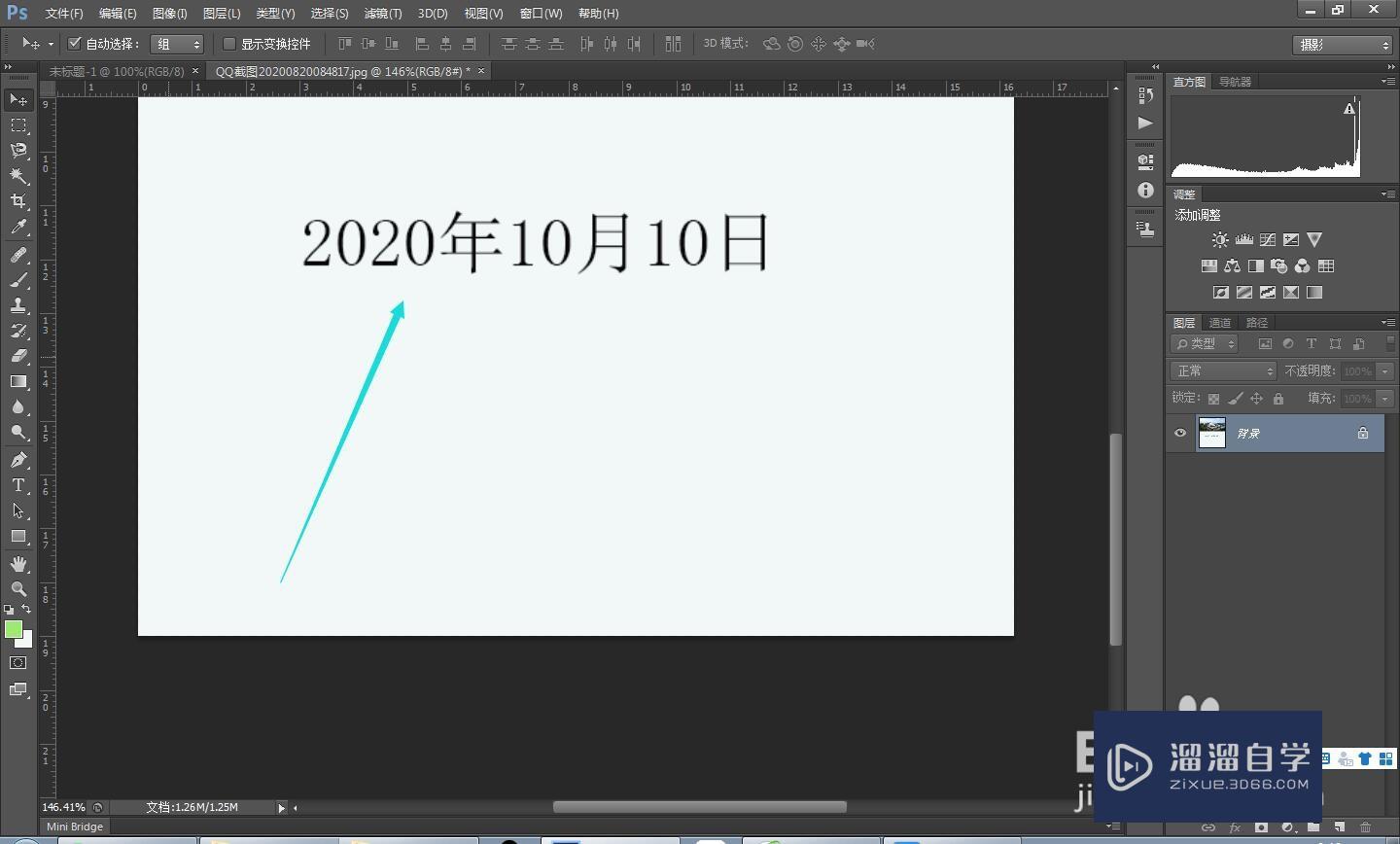
第2步
点击左边工具栏里面的,仿制图章工具。
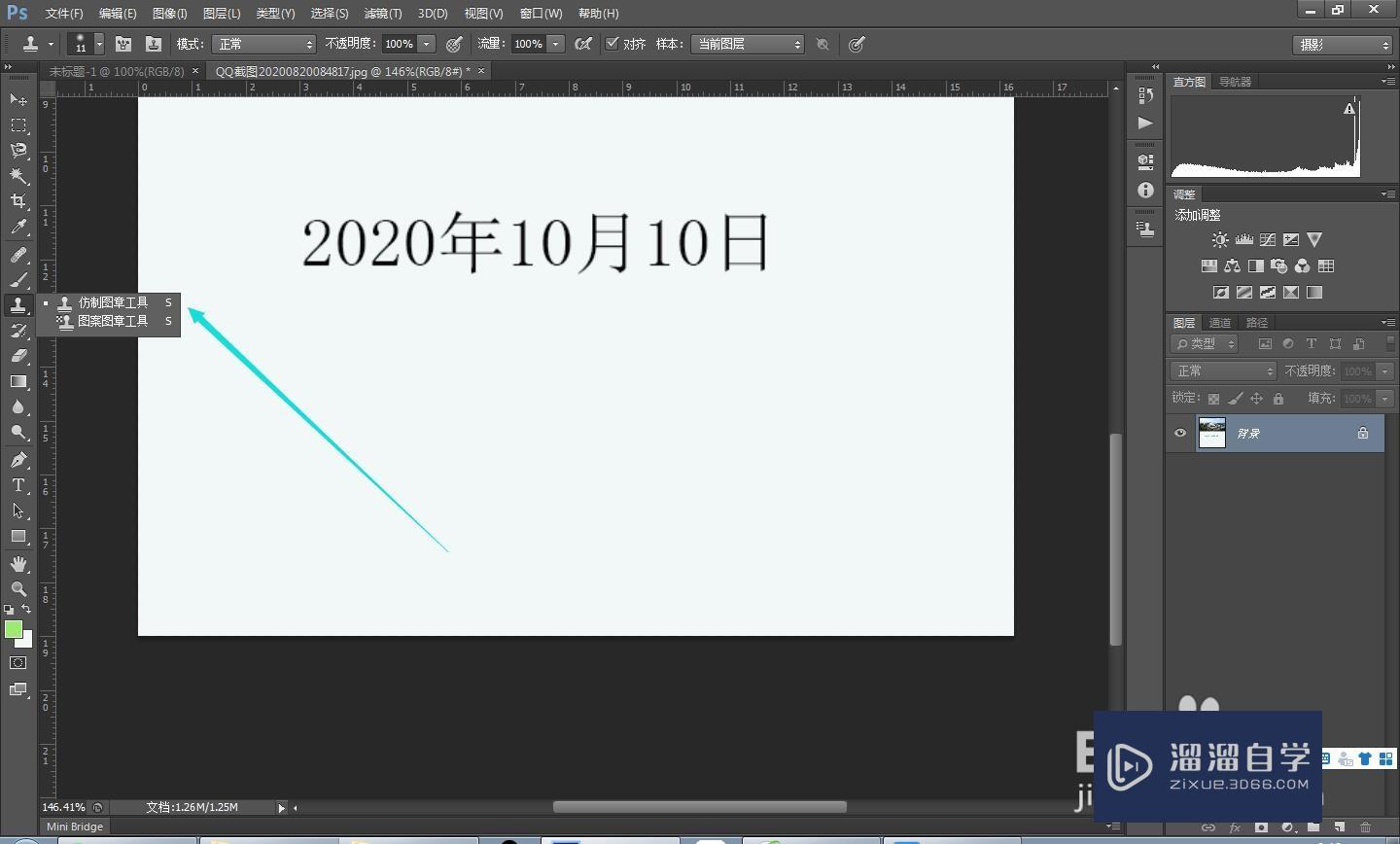
第3步
按住键盘Alt键,同时使用鼠标点击需要复制的位置,选定该位置为参考复制点。

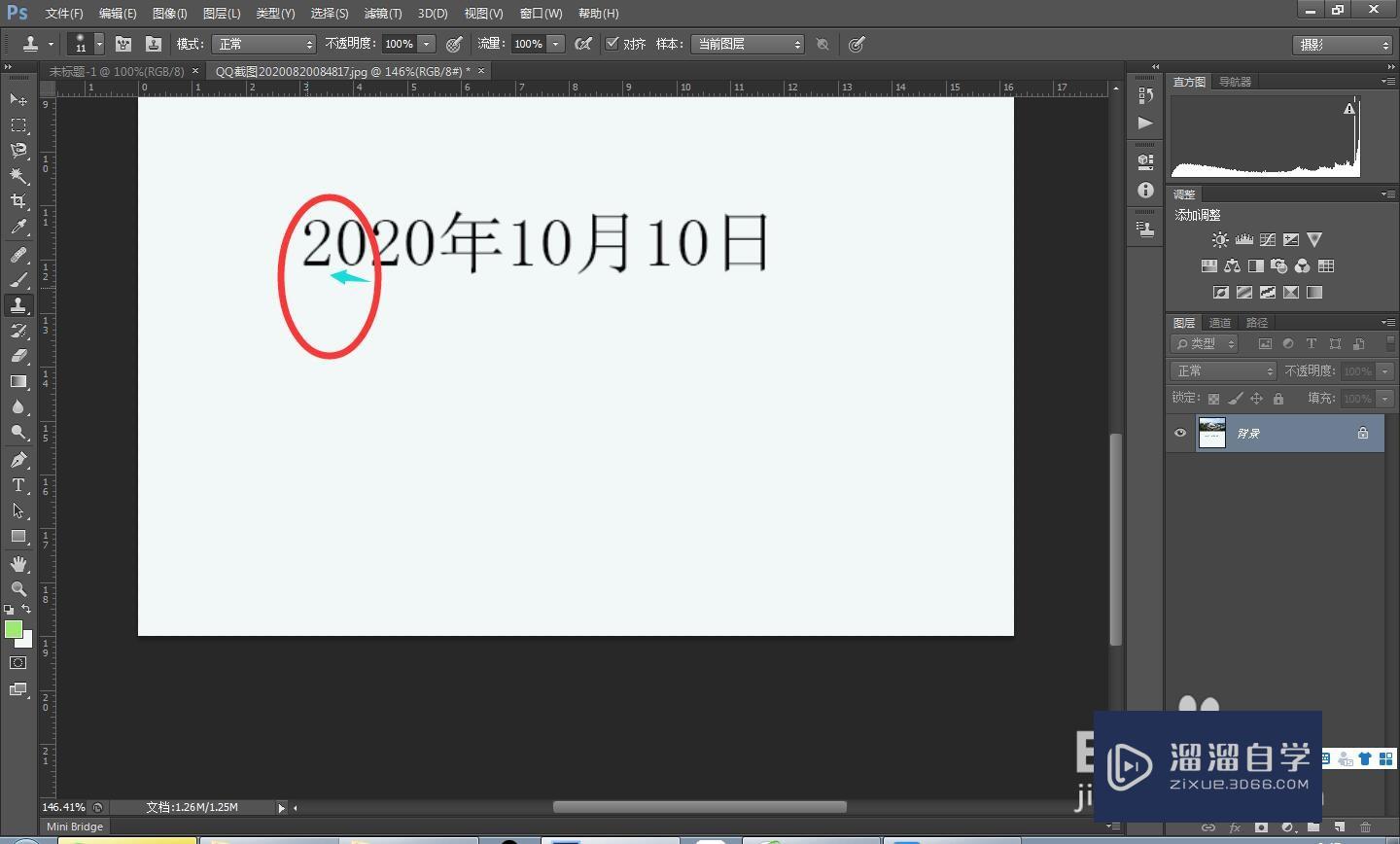
第4步
选定之后,鼠标点击其他位置,则可以将前面选定的参考位置的内容复制到其他地方。
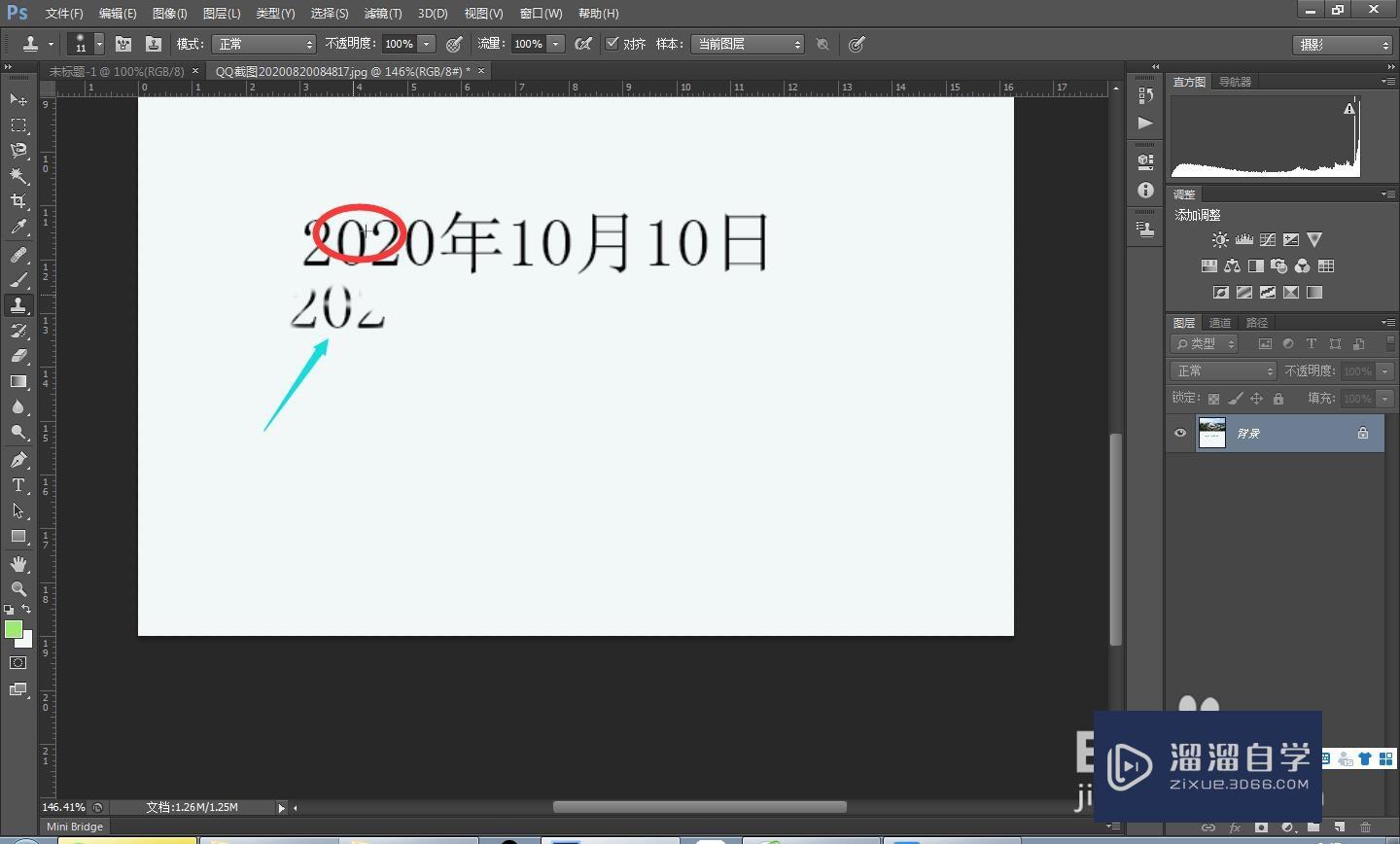
第5步
如果需要调整复制点的大小和效果,可以点击左上方的设置进行调整。
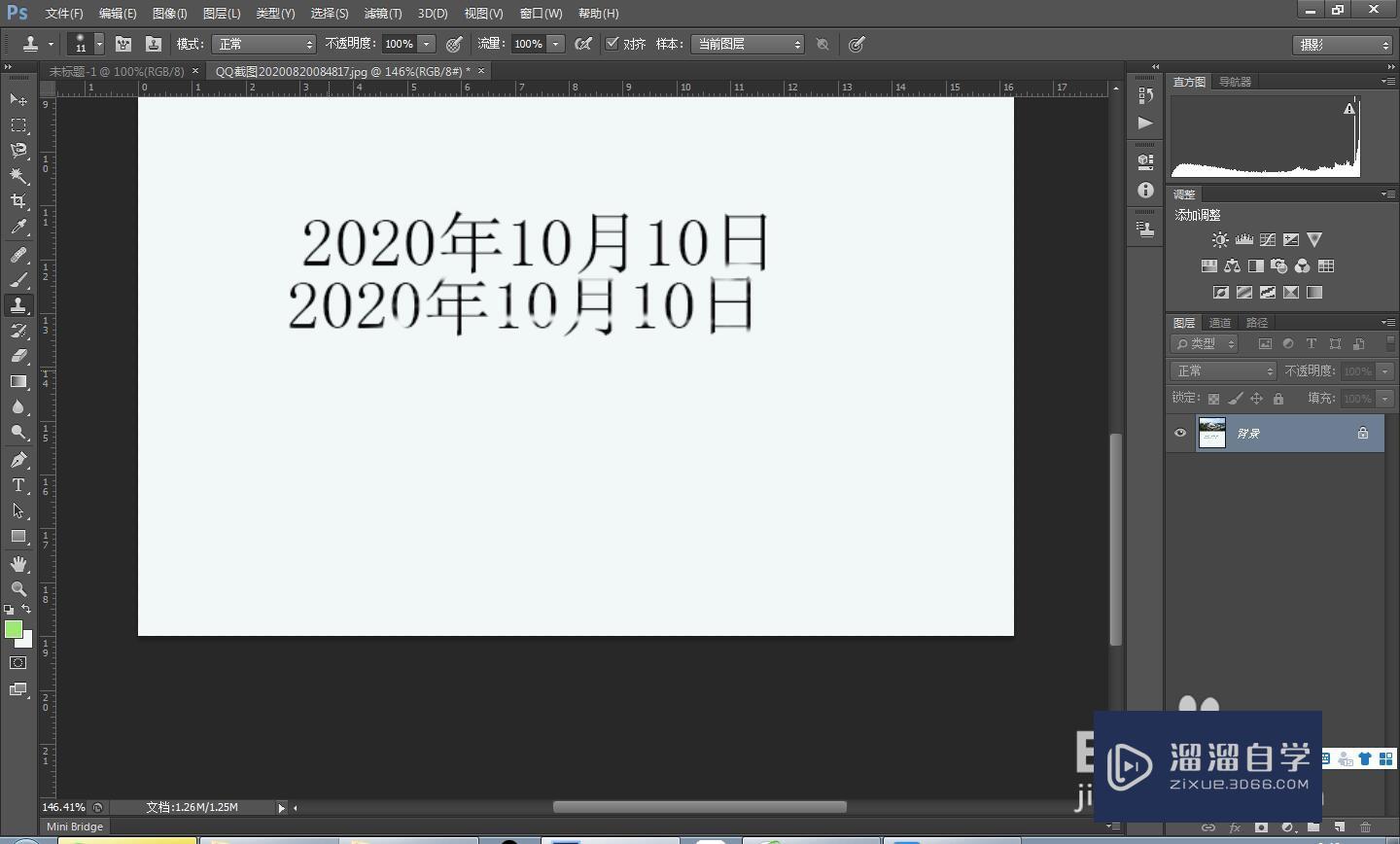

温馨提示
好了,以上就是“PS如何修改复制图片中的文字?”这篇文章全部内容了,小编已经全部分享给大家了,还不会的小伙伴们多看几次哦!最后,希望小编今天分享的文章能帮助到各位小伙伴,喜欢的朋友记得点赞或者转发哦!
相关文章
距结束 04 天 18 : 20 : 38
距结束 00 天 06 : 20 : 38
首页









